Если вы пришли сюда, чтобы узнать , как добавить музыку к видео на Android , то это разумный шаг. Музыка не только делает ваше видео более интересным, но и может повысить вовлеченность, вызывая эмоции. Но, как бы просто это ни звучало, найти идеальное приложение для добавления музыки к видео на Android задача не из легких. Идеальный музыкальный сумматор должен быть простым, поддерживать, по крайней мере, большинство стандартных аудио/ видео форматов и предлагать необходимые инструменты для обрезки и конвертации. Итак, если вы хотите, чтобы ваши видео выглядели более профессионально и привлекательно для зрителей, ниже приведены несколько полезных способов добавления музыки в видео.
Часть 1. Как музыка улучшает качество видео?
Существует множество причин, по которым Android добавляет музыку в видео. Однако ниже приведены наиболее распространенные из них:
1. Привлеките внимание.
Вам нравится смотреть обучающие видео на YouTube без голосового сопровождения? Если да, то вы не одиноки. Что делает видео без звука доступным для просмотра, так это развлекательная фоновая музыка. Создатель видео выбирает подходящую музыку, которая вызывает интерес и привлекает внимание. Часто в таких видео нет вокала. Поэтому, если вы хотите создать короткое видео-руководство по программному обеспечению, играм или фитнесу для своих подписчиков в Интернете, лучше всего добавить ненавязчивую фоновую музыку.
2. Вызывать эмоции.
Еще одна причина добавлять аудио к видео на Android заключается в том, чтобы вызвать эмоции у зрителя. Вот в чем дело: вы можете сразу определить, является ли сцена фильма романтической, комедийной или печальной, прослушав фоновую музыку. Например, используйте инструментальную композицию в высоком темпе на занятиях по фитнесу, чтобы зарядиться энергией. Вы также можете использовать медленный и ненавязчивый ритм в романтической сцене, чтобы создать нужное настроение. Короче говоря, все дело в том, какой тип музыки вы используете.
3. Музыка должна быть запоминающейся.
Хотите, чтобы у ваших зрителей возникла личная связь с вами или вашим брендом? Используйте подходящую музыку. Правильно подобранная фоновая композиция может сделать ваши видео более запоминающимися. Другими словами, потенциальные клиенты подумают о вашем бренде сразу же, как только услышат мелодию, которую вы используете в своих видеороликах. Радиостанции действительно хороши в звуковом брендинге. Часто они используют согласованные фоновые мелодии в подкастах.
Часть 2. Как добавить музыку к видео на Android с помощью 6 простых приложений?
1. Используя InShot
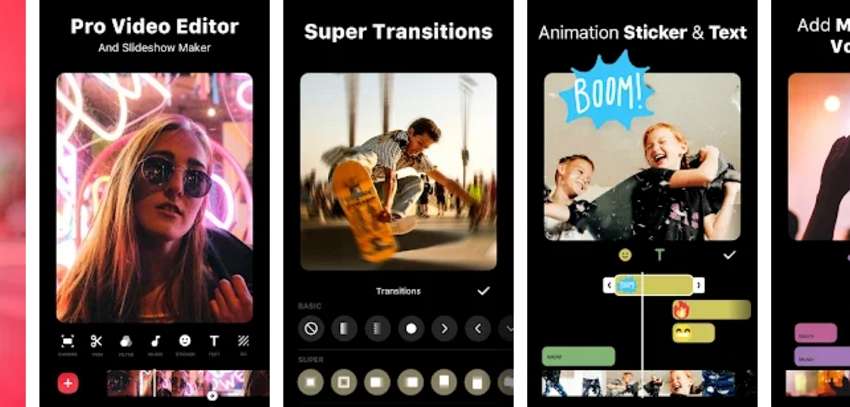
InShot - это мощный видеоредактор, который создает и редактирует видео, аудио и фотоколлажи. В нем реализованы профессиональные возможности редактирования видео, такие как добавление музыки, эффектов перехода, движения, размытого фона и т.д. Вы также можете без особых усилий обрезать, разбивать на части, кадрировать и объединять видео. Более того, в InShot можно добавить эффект "картинка в картинке", зеленый экран и анимацию ключевых кадров. Однако обратите внимание, что в InShot поддерживается добавление.
Ниже показано , как добавить песню в видео на Android с помощью приложения InShot:
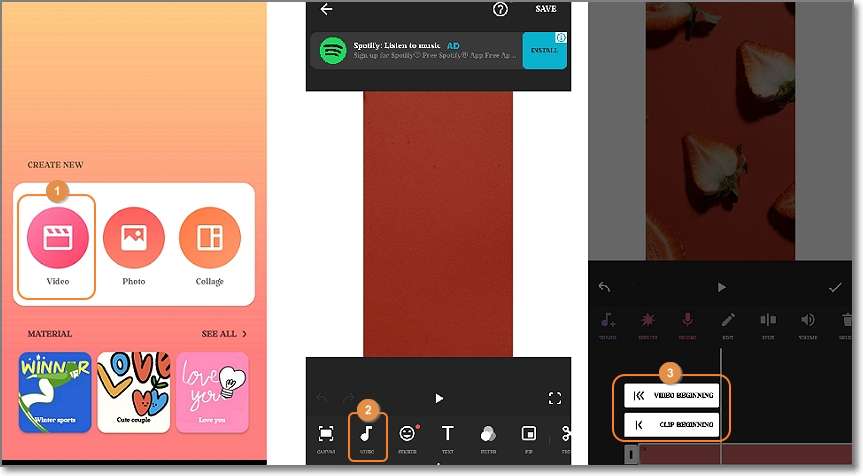
Шаг 1. Установите и запустите InShot, а затем нажмите на вкладку Видео на главном экране, чтобы загрузить видео.
Шаг 2. После успешной загрузки видео нажмите на значок Музыка, чтобы загрузить местную музыку или записать ее. В InShot также есть несколько звуковых эффектов на выбор.
Шаг 3. Нажмите на кнопки обрезки, чтобы настроить воспроизведение музыки в начале и в конце клипа. Если вас это устраивает, нажмите Ок и сохраните видео.
2. Используя Magisto
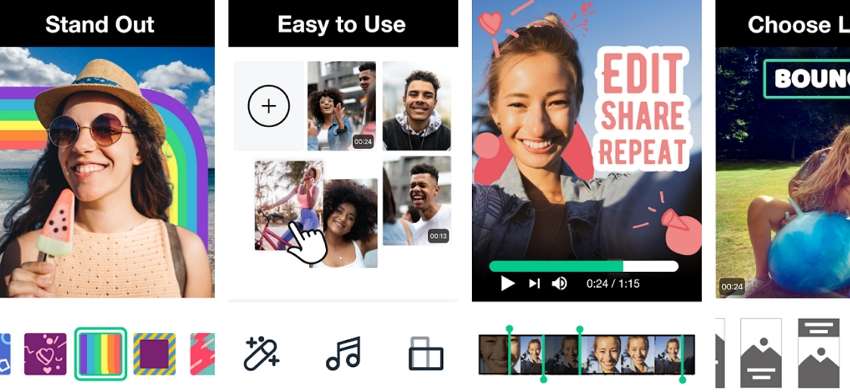
Если вам не подходит InShot, попробуйте Magisto от Vimeo. С помощью этого отмеченного наградами приложения для Android вы можете создавать потрясающие видеоролики с бесплатной фоновой музыкой и другими элементами. Он может похвастаться обширной библиотекой с коммерчески лицензированной музыкой, звуковыми эффектами, видео и стоковыми фотографиями. Помимо музыки, вы также можете дополнять видео текстами, красочными наклейками и другими дополнительными элементами. Кроме того, Magisto может вырезать, обрезать, переставлять и объединять видеоклипы. К сожалению, для удаления водяного знака Magisto вам необходимо перейти на тарифный план Premium.
Выполните следующие действия:
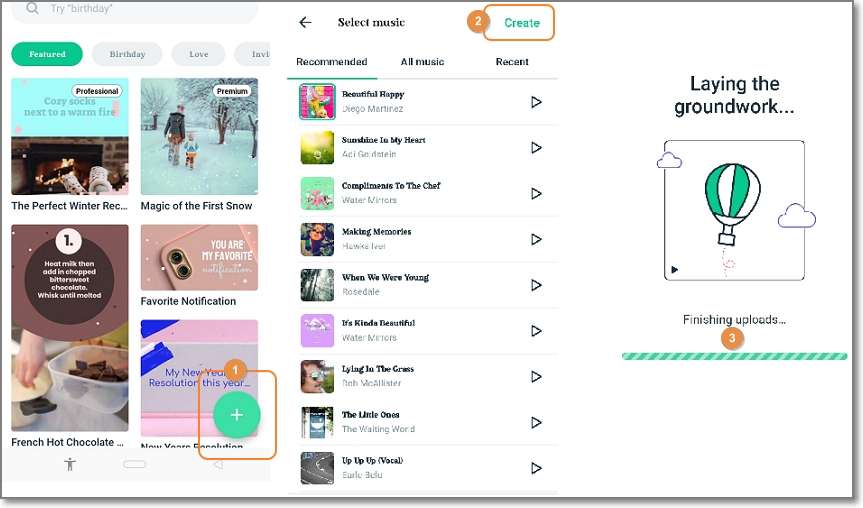
Шаг 1. Запустите Magisto и создайте учетную запись. Затем разрешите приложению доступ к вашему локальному диску и выберите видео для редактирования. Или нажмите Добавить, чтобы загрузить видео.
Шаг 2. Теперь выберите стиль видео и нажмите Далее. В следующем окне выберите фоновую музыку и нажмите Создать.
Шаг 3. Magisto проанализирует и создаст ваше новое видео. Если вы удовлетворены, нажмите Сохранить.
3. Используя VivaVideo
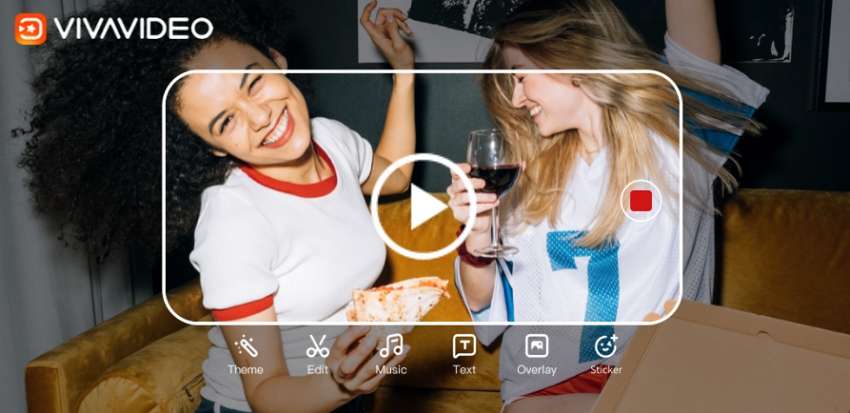
VivaVideo - это простой мобильный видеоредактор для профессиональной записи и редактирования видео. Он может быстро и легко обрезать, разделять и комбинировать клипы. Помимо мощных возможностей редактирования, VivaVideo также предлагает элементы настройки, такие как интересные переходы, стикеры, музыка, тексты и многое другое. Вы даже можете увеличить скорость воспроизведения видео в 10 раз по сравнению с первоначальной. И, если вас это устраивает, вы можете экспортировать видео в формате до 4K. Однако пользователи, пользующиеся бесплатной версией, могут обойтись водяным знаком VivaVideo.
Как добавить фоновую музыку к видео на Android с помощью VivaVideo:
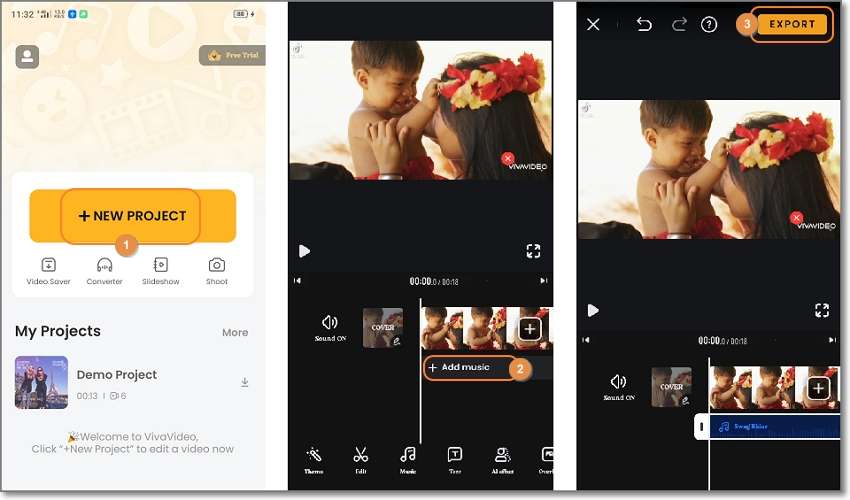
Шаг 1. Откройте VivaVideo и затем нажмите Новый проект, чтобы загрузить видео.
Шаг 2. Нажмите кнопку Добавить музыку под временной шкалой видео, чтобы загрузить музыкальную дорожку. Помните, что вы можете обрезать как музыку, так и видео, перетаскивая маркеры обрезки.
Шаг 3. Если вы удовлетворены, нажмите Экспорт, чтобы выбрать разрешение и частоту кадров перед сохранением видео. Вы даже можете напрямую экспортировать видео в социальные приложения.
4. Используя KineMaster

KineMaster, пожалуй, самый распространенный видеоредактор для Android и iOS. Он невероятно прост в использовании и обладает мощными возможностями редактирования. Например, KineMaster поставляется с тысячами музыкальных и звуковых эффектов, лицензированных на коммерческой основе, которые можно добавить в ваш видеопроект. Это еще не все; в нем есть загружаемые переходы, эффекты, фильтры, видео, шрифты и анимация. Кроме того, вы можете экспортировать видео в формате до 4K.
Следуйте за мной:
Шаг 1. Откройте KineMaster и нажмите Создать новый, чтобы выбрать соотношение сторон видео и загрузить видео.
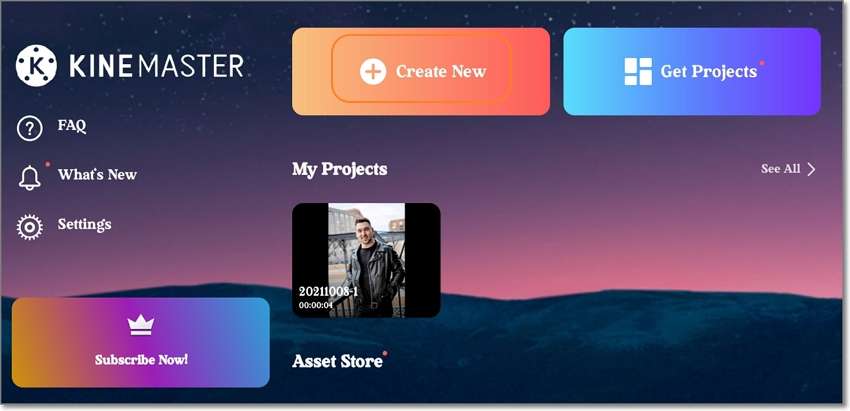
Шаг 2. Теперь нажмите кнопку Audio, чтобы загрузить музыкальный файл. Вы можете долго нажимать и перетаскивать музыкальную дорожку, чтобы синхронизировать ее с видеодорожкой.
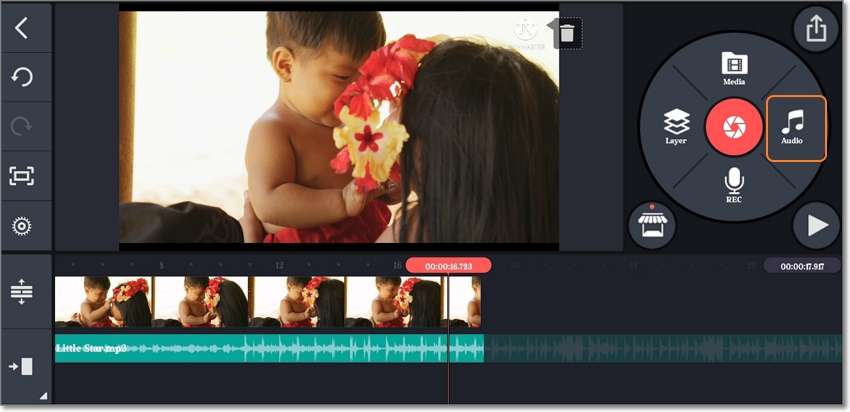
Шаг 3. Наконец, нажмите Загрузить, чтобы сохранить видео.
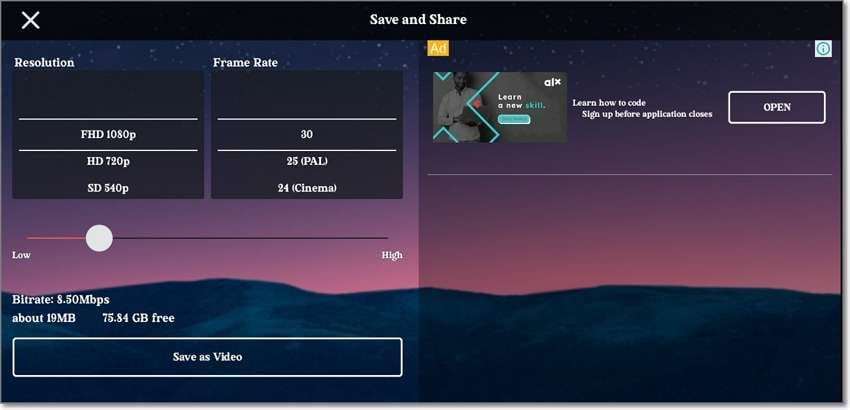
Примечание: В отличие от других видеоредакторов Android, использующих портретный режим, KineMaster поддерживает альбомную ориентацию. Конечно, это дает пользователям больше контроля над сеансами редактирования.
5. Используя VideoShow
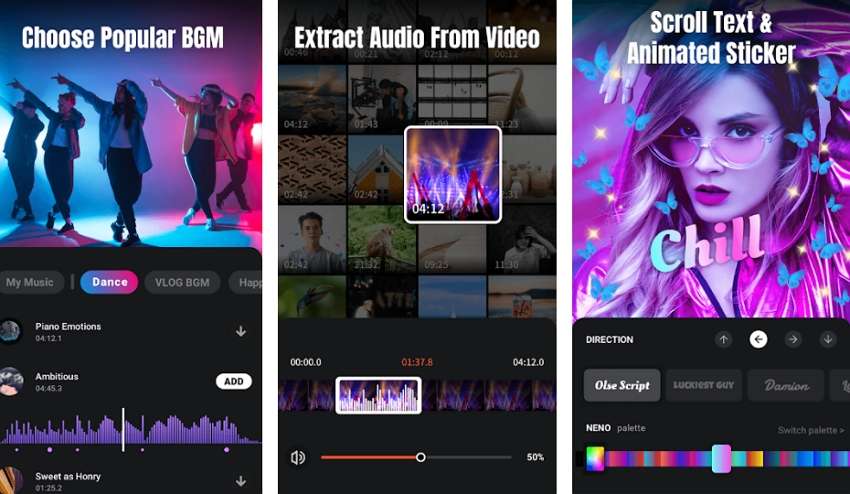
И последнее, но не менее важное: используйте видеоредактор VideoShow для добавления музыки к видео на Android. Как и ожидалось, он прост в использовании и предлагает обширную библиотеку видео-шаблонов, звуковых эффектов и модных фотографий. Кроме того, VideoShow позволяет добавить фрагмент местной музыки или записать голос за кадром. Затем вы можете украсить свое видео потрясающими фильтрами, текстами, спецэффектами, эффектами движения и т.д. Вы даже можете извлекать аудио из видео. Но, к сожалению, при бесплатном экспорте есть водяной знак VideoShow. Что еще хуже, реклама может быть ошеломляющей.
Как добавить музыку в видео с помощью VideoShow:
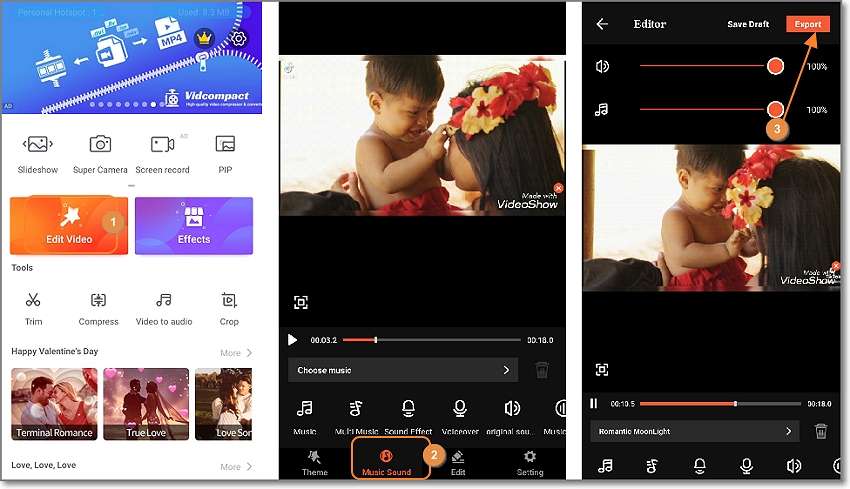
Шаг 1. Установите и запустите VideoShow, а затем нажмитеРедактировать видео, чтобы загрузить видеофайл.
Шаг 2. Перейдите на вкладку Музыкальный звук в нижней части экрана и добавьте музыку.
Шаг 3. Нажмите Экспорт, чтобы сохранить видео или поделиться им в социальных сетях, таких как Line, Instagram, WhatsApp и т.д.
6. Используя BeeCut
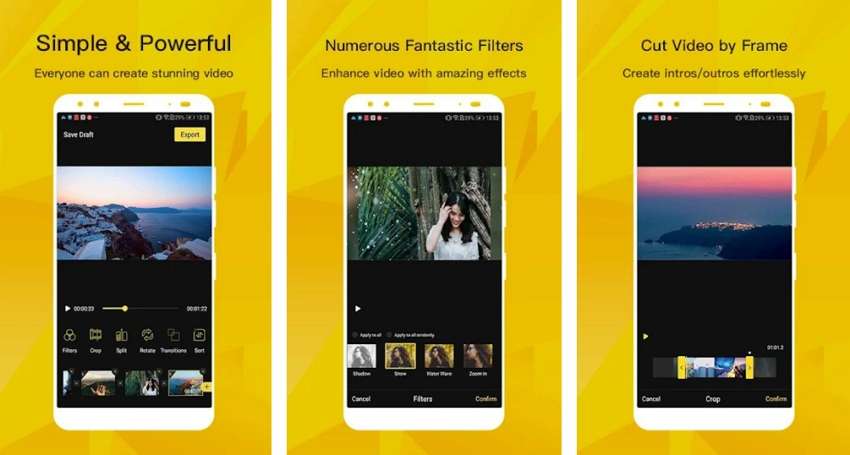
Я надеюсь, вы уже нашли идеальное приложение для Android для добавления музыки в видео. Если нет, попробуйте BeeCut. Это простое, но мощное приложение, предназначенное для начинающих. Просто загрузите свое видео и наслаждайтесь множеством элементов редактирования, таких как фильтры, шаблоны и переходы. Вы можете обрезать, вырезать, поворачивать, разделять, добавлять музыку, изменять соотношение сторон и выполнять другие основные задачи редактирования. Однако, возможно, приложение немного глючит.
Выполните следующие действия, чтобы добавить музыку к видео в BeeCut:
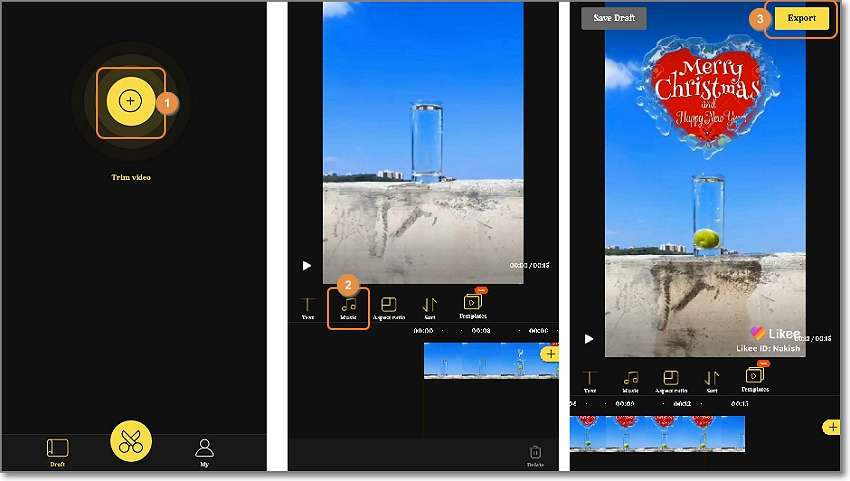
Шаг 1. Установите BeeCut и нажмите кнопку Добавить, чтобы загрузить видео и выбрать соотношение сторон.
Шаг 2. Затем нажмите кнопку Музыка, чтобы выбрать фоновую дорожку из вашей локальной библиотеки. Кроме того, вы можете обрезать и разделить музыку.
Шаг 3. Нажмите Экспортировать, чтобы сохранить видео в Camera Roll в разрешении 720p или 480p.
Часть 3. Как легко и быстро добавлять музыку в видео в пакетном режиме
Wondershare UniConverter - универсальное видеорешение для Mac и Windows.
Добавляйте музыку в видео легко и быстро.
Добавляйте аудио в видео в пакетном режиме без каких-либо проблем.
Поддержка более 1000 форматов видео, изображений и аудиофайлов.
Сжимайте видео, аудио и графические файлы без потери качества.
Сохраняйте любое онлайн-видео или музыку с более чем 10 000 платформ и сайтов.
Функции на базе искусственного интеллекта, такие как Smart Trimmer, AI Portrait, Background Remover, поднимут ваше видео на новый уровень.
Полный набор инструментов для конвертации, сжатия, редактирования видео, записи DVD-дисков и многого другого.
Иногда вам может потребоваться добавить одну и ту же фоновую музыку к нескольким видеороликам одновременно. В этом случае я рекомендую Wondershare UniConverter. Это простое приложение для Mac / Win, которое позволяет добавлять музыку в любой имеющийся у вас видеоформат. Итак, давайте вкратце остановимся на этом и перечислим шаги:
Шаг 1 Откройте инструмент video converter и загрузите видео.
Запустите UniConverter и затем перейдите на вкладку Конвертировать. После этого перетащите свои видео или нажмите Добавить файлы, чтобы загрузить их.

Шаг 2 Загрузите музыкальный файл для добавления в видео.
Откройте меню аудио и нажмите Добавить, чтобы загрузить фоновую музыку. Убедитесь, что музыка выбрана в разделе "Выбрать звуковую дорожку". Кроме того, примените ту же процедуру к остальным видео.
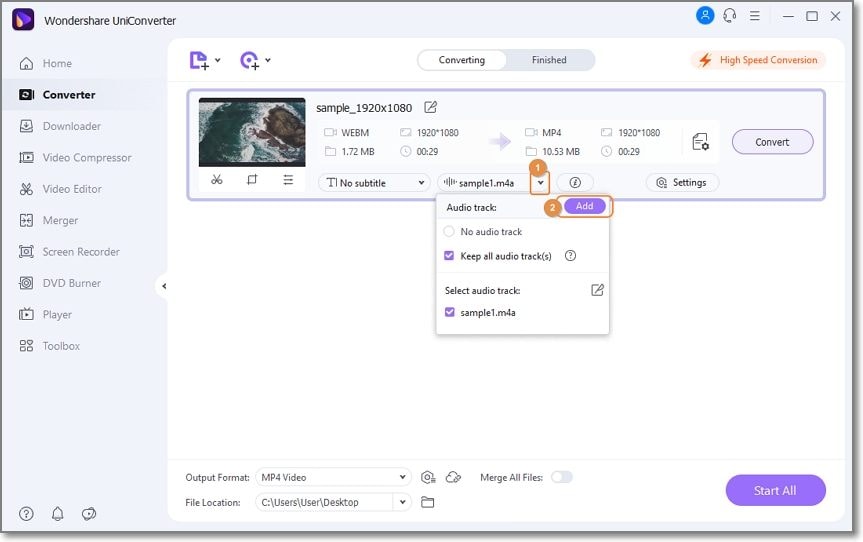
Шаг 3 Выберите целевой формат и преобразуйте.
Укажите Местоположение файла и выберите Формат выводана вкладке Видео. Наконец, нажмите Запустить все, чтобы преобразовать аудио в видео и добавить его в видео на Mac или ПК с Windows.
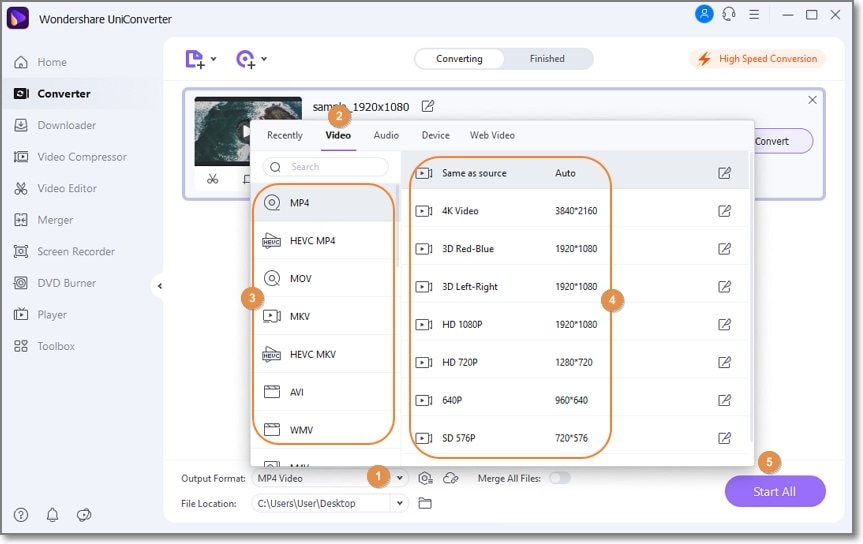
Попробуйте Wondershare UniConverter бесплатно прямо сейчас!
Более 3 591 664 человек скачали его, чтобы попробовать расширенные функции.
Часть 4. Часто задаваемые вопросы о добавлении музыки в видео на Android
Как создать видео с картинкой и звуковым сопровождением на Android?
Если вы хотите добиться этого, вам понадобится программа для создания слайд-шоу. К счастью, вышеупомянутые видеоредакторы для Android (за исключением BeeCut) могут помочь вам создать слайд-шоу с фоновой музыкой. Более того, они поставляются с бесплатной музыкой и фотографиями, которые вы можете использовать по своему усмотрению.
Как добавить музыку в видео Instagram на Android?
Чтобы добавить музыку к видео в Instagram, найдите приложение, поддерживающее выход Instagram. Другими словами, видеоредактор должен поддерживать соотношение сторон 9:16. Из списка выше выберите KineMaster или BeeCut.
Как добавить музыку к видео в бесплатном приложении?
Процесс добавления музыки к видео в бесплатных приложениях для Android, описанных выше, практически такой же. Просто найдите приложение "Добавить музыку в видео" для Android и загрузите видео. Затем найдите кнопку "музыка" или "звук" и нажмите на нее, чтобы загрузить музыку. Наконец, обрежьте музыку и видео и сохраните его. Это так просто!
Как вы можете добавить музыку из Spotify в видео на Snapchat?
Вы можете напрямую добавлять музыку из Spotify в Snapchat и применять ее к видеороликам. Чтобы сделать это:
- Откройте Spotify и выберите музыку, которую вы хотите экспортировать.
- Коснитесь значка с многоточием и нажмите "Поделиться".
- Выберите Snapchat. Приложение запустится автоматически.
- Запишите видео с фоновой музыкой и поделитесь им.
Заключение
Я надеюсь, что теперь вы сможете легко добавлять музыку к видео на Android. Как видите, для этого вам не нужно сложное настольное приложение. Просто выберите приложение из шести предложенных выше и начните добавлять музыку к видео прямо на ходу. Но если вы хотите пакетно добавлять музыку к видео для Android, используйте Wondershare UniConverter. Он прост, эффективен и поддерживает прямую передачу на Android.